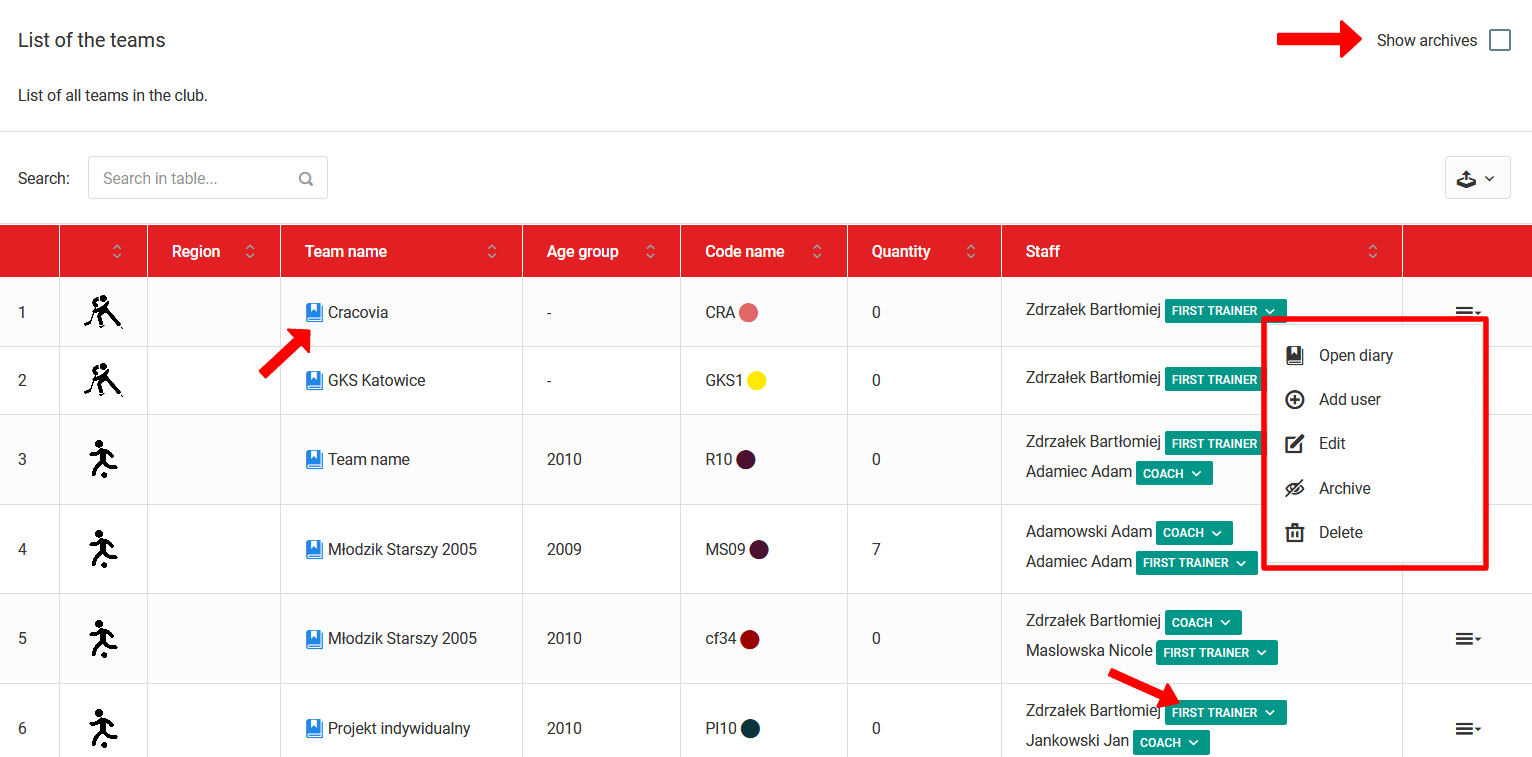Αφού φτάσετε στη λίστα ομάδων, θα δείτε όλες τις ομάδες στο σύλλογο (κλαμπ) σας. Αυτή η καρτέλα περιέχει πολλές σημαντικές επιλογές που είναι κρίσιμες για το σύλλογο (κλαμπ) σας. Η πρώτη είναι η επιλογή προεπισκόπησης ημερολογίου κάθε ομάδας. Για να το κάνετε αυτό, κάντε κλικ στο μπλε εικονίδιο δίπλα στο όνομα της ομάδας. Αφού κάνετε κλικ στο εικονίδιο, θα μεταφερθείτε στο ημερολόγιο της επιλεγμένης ομάδας. Η δεύτερη σημαντική επιλογή είναι να ορίσετε έναν προπονητή στην ομάδα. Για να προσθέσετε τα δικαιώματα ενός προπονητή σε ένα συγκεκριμένο ημερολόγιο, ορίστε την επιλογή από το μενού (τελευταία στήλη): "Προσθήκη χρήστη". Στη συνέχεια, θα δείτε ένα αναδυόμενο παράθυρο με μια λίστα μελών του προσωπικού και μια λίστα ρόλων που μπορεί να έχει το μέλος του προσωπικού στην ομάδα. Θυμηθείτε, για να δώσετε στον προπονητή πλήρη πρόσβαση στο ημερολόγιο, ορίστε τον ως πρώτο προπονητή ή δώστε του το ρόλο προπονητή. Άλλοι τύποι ρόλων είναι μόνο για ανάγνωση. Για να επεξεργαστείτε έναν ρόλο στην ομάδα, κάντε κλικ στο πράσινο πλαίσιο δίπλα στο όνομα του προσωπικού και επιλέξτε έναν νέο ρόλο από τη λίστα.
Εάν μια ομάδα έχει ήδη ολοκληρώσει την προπόνησή της στο κλαμπ σας (παλαιότερο έτος), αλλά θέλετε να διατηρήσετε τα αρχειοθετημένα δεδομένα της, επιλέξτε "αρχειοθέτηση" από το μενού. Θα μπορείτε να επιστρέψετε στα ιστορικά δεδομένα αυτής της ομάδας ανά πάσα στιγμή επιλέγοντας το πλαίσιο "Εμφάνιση αρχείου" στην επάνω δεξιά γωνία. Για να διαγράψετε οριστικά μια ομάδα από το σύστημα, θα πρέπει να αφαιρέσετε όλους τους προπονητές σαν πρώτο βήμα. Στη συνέχεια, επιλέξτε την επιλογή "διαγραφή" από το μενού της ομάδας. Το θέμα της προσθήκης ομάδων έχει ήδη αναφερθεί σε προηγούμενα κεφάλαια αυτού του οδηγού.